A Quick Note kikapcsolása Mac számítógépen
Mit kell tudni
- Lekapcsolni: Rendszerbeállítások > Asztali és képernyővédő > Hot Corners > jobb alsó sarokban > Üres (-).
- Alternatív megoldásként megnyithatja a Hot Corners beállításait ezen keresztül Küldetésirányítás.
- Adjon hozzá módosító kulcsot a forró sarkokhoz, hogy megakadályozza a Quick Note véletlen megnyitását.
Ez a cikk bemutatja, hogyan kapcsolhatja ki a Gyorsjegyzeteket, és hogyan módosíthatja a forró sarkok beállításait.
Hogyan akadályozhatja meg, hogy a gyors jegyzetek megjelenjenek a Mac-en
Ha futsz macOS Monterey vagy később, a Gyorsjegyzetek a jobb alsó forró sarokhoz lesznek kötve. Ha a kurzort a képernyő ebbe a sarkába viszi, egy kis fehér mező jelenik meg, amely lehetővé teszi egy gyorsjegyzet létrehozását. Az egyetlen módja annak, hogy ez megtörténjen, ha letiltja a Gyors jegyzetet forró sarokként a Rendszerbeállításokban.
A Gyors megjegyzés kikapcsolása:
-
Nyissa meg az Apple menüt, és válassza ki Rendszerbeállítások.
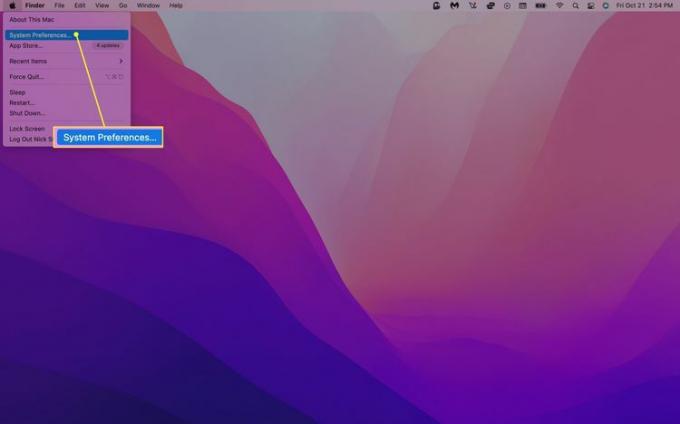
-
Válassza ki Asztali és képernyővédő.
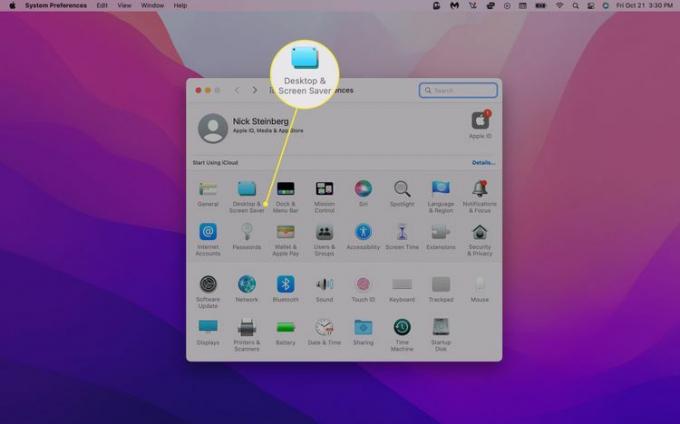
A Hot Corners szolgáltatást a következőn keresztül is elérheti Küldetésirányítás menü.
-
Kattints a Képernyőkímélő fület, és válassza ki a Hot Corners… gombot a jobb alsó sarokban.
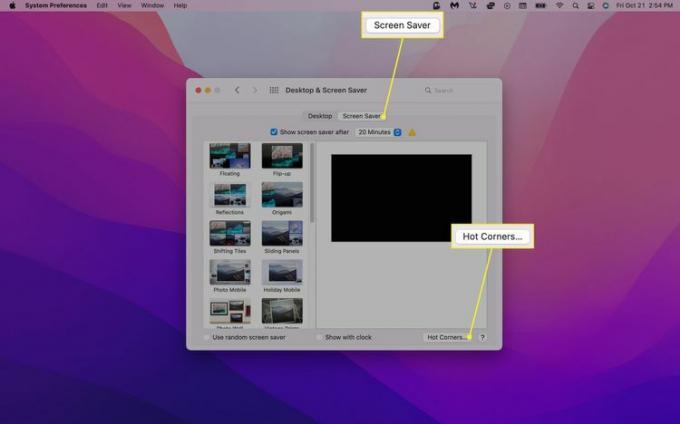
-
Válaszd ki a Gyors megjegyzés forró sarok (a jobb alsó sarok legyen).
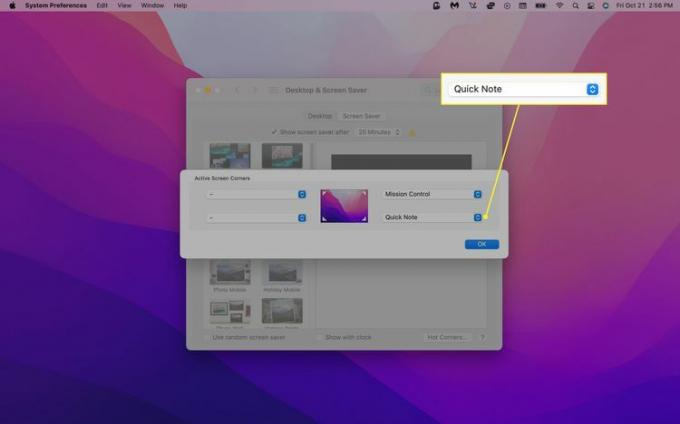
-
A legördülő menüből válassza ki a lehetőséget Üres (-). Alternatív megoldásként választhat egy másik lehetőséget a forró sarok funkcióinak megváltoztatásához.
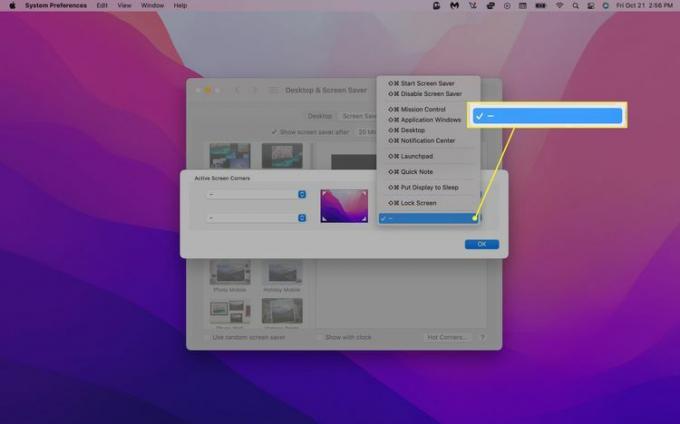
-
Kattintson rendben a változtatások mentéséhez.
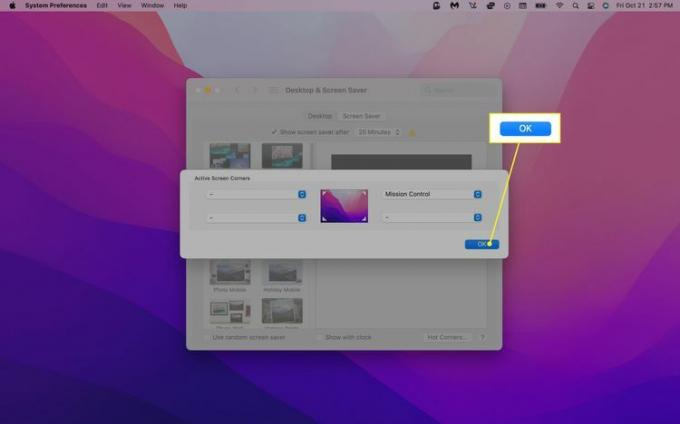
-
Opcionálisan, ha továbbra is szeretne könnyen hozzáférni a Gyorsjegyzethez, hozzárendelheti egy másik forró sarokba. Válasszon ki egy sarkot, és kattintson Gyors megjegyzés a legördülő menüből.
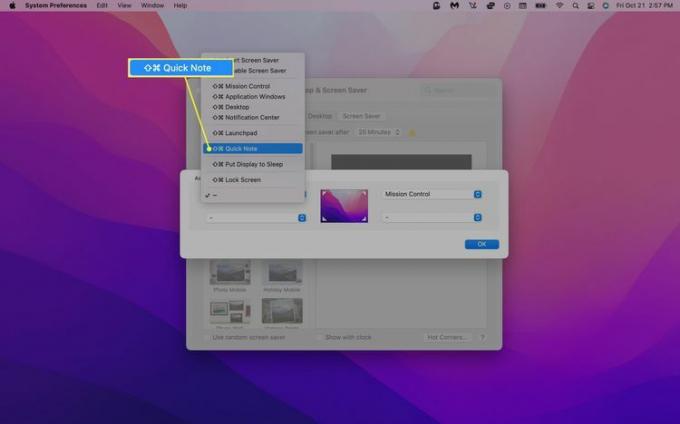
A Quick Note forró sarok letiltása nem kapcsolja ki a funkciót. A gomb megnyomásával továbbra is elérheti Fn + Q a billentyűzetén.
Hogyan lehet megakadályozni, hogy a forró sarkok véletlenül aktiválódjanak
Ha szeretné megtartani a gyorsjegyzeteket egy forró sarokhoz anélkül, hogy véletlenül aktiválná azt, hozzáadhat módosító billentyűt. Így aktiválásához lenyomva kell tartania a Command, Shift, Option vagy Control billentyűt (vagy ezek kombinációját), miközben az egeret a megfelelő sarok fölé viszi.
Így engedélyezheti a módosító billentyűket:
Navigáljon ide Hot Corners… ban ben Rendszerbeállítások.
-
Válassza ki azt a sarkot, amelyhez műveletet szeretne rendelni, és tartsa lenyomva a gombot Parancs, Váltás, választási lehetőség, vagy Ellenőrzés gombot a művelet kiválasztása közben.
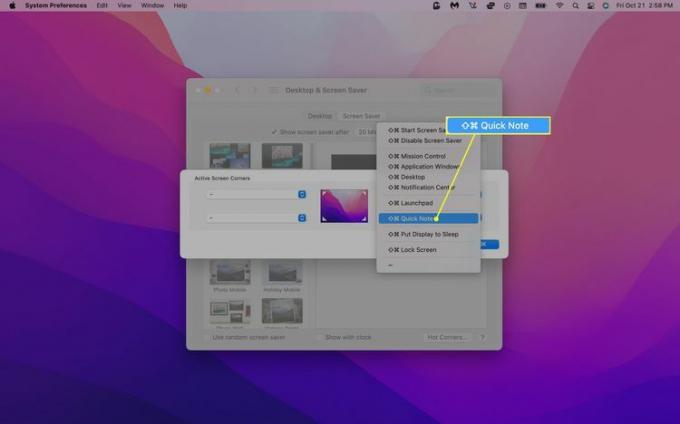
-
Most látnia kell a megfelelő módosító kulcs szimbólumot a forró sarok művelet mellett. Kattintson rendben megerősítéséhez.
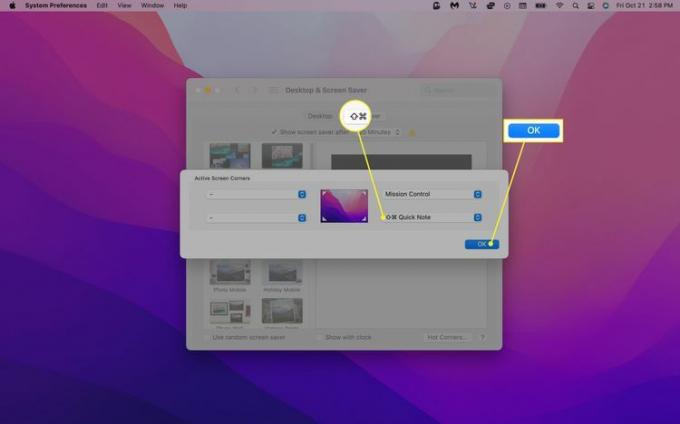
Egy módosító billentyű letiltásához kattintson a forró sarok legördülő menüre, és érintse meg a megfelelő módosító billentyűt.
Hot Corners beállítása Macen
Alapértelmezés szerint a Gyorsjegyzet az egyetlen olyan művelet, amely automatikusan hozzá van rendelve a forró sarokokhoz. A macOS azonban megengedi rendelje hozzá a kilenc további művelet egyikét a forró sarkokhoz. Ehhez navigáljon ide Rendszerbeállítások > Küldetésirányítás > Hot Corners… és válasszon a következő lehetőségek közül:
- Képernyővédő indítása: Elindítja a képernyővédőt.
- Képernyővédő letiltása: Kikapcsolja a képernyővédőt.
- Küldetésirányítás: Megjeleníti az összes nyitott ablakot.
- Alkalmazási Windows: Megjeleníti egy adott alkalmazás összes nyitott ablakát.
- Asztali: Elrejti az összes nyitott ablakot, hogy megjelenítse az asztalt.
- Értesítési központ: Megjeleníti az Értesítési központot, amely tartalmazza az elmulasztott értesítéseket, valamint a találkozókhoz, időjáráshoz, legnépszerűbb hírekhez és egyebekhez tartozó widgeteket.
- Indítóállás: Megjeleníti az összes alkalmazást.
- A kijelző alvó állapotba helyezése: Tegye alvó állapotba a Mac-et.
- Képernyőzár: Lezárja a képernyőt.
GYIK
-
Hogyan készíthetek új gyorsjegyzetet a Mac gépemen?
Új gyorsjegyzet létrehozásához nyomja meg a gombot Fn+K (vagy a Földgömb kulcs+K) a Mac billentyűzetén, vagy használja a Hot Corners funkciót. A jegyzet automatikusan mentésre kerül, amikor bezárja.
-
Hol tárolják a Mac gyorsjegyzeteimet?
Amikor új gyorsjegyzetet készít, a rendszer automatikusan elmenti a saját mappájába Jegyzetek alkalmazás a Gyorsjegyzetek mappában. iPaden vagy Macen nyissa meg a Notes alkalmazást, és nyissa meg a következőt: Mappák > Gyors megjegyzések.
